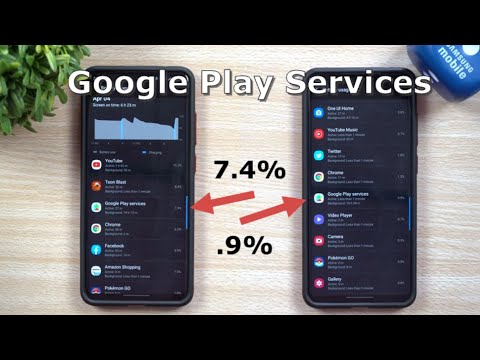
บริการ Google Play เป็นกุญแจสำคัญของ Google สำหรับสมาร์ทโฟนของคุณในแง่ที่การอัปเดตจะถูกส่งไปยังโทรศัพท์ของคุณผ่านบริการนี้ แม้ว่าคุณจะพบ Play Services อยู่ในรายการแอปอื่น ๆ ใน Application Manager แต่ก็ใช้งานไม่ได้เหมือนกับแอปอื่น ๆ เป็นชื่อเรียกรวมสำหรับบริการทั้งหมดที่ Google ใช้เพื่อให้ Android ทำงานได้อย่างถูกต้องบนสมาร์ทโฟนของคุณ โดยส่วนใหญ่แล้วแอปที่ผลิตเองตามบ้านของ บริษัท เช่น Play Store, Gmail, ไดรฟ์ ฯลฯ เป็นแอปที่ใช้บริการนี้สูงสุด แต่แอปอื่น ๆ ก็อาจใช้งานได้เช่นกันโดยเฉพาะแอปที่ต้องให้ผู้ใช้เข้าสู่ระบบ
ไม่จำเป็นต้องพูดว่าเป็นบริการที่มีประโยชน์มาก แต่อาจเป็นพลังงานที่ใหญ่ที่สุดในโทรศัพท์ของคุณ ในความเป็นจริงมีผู้ใช้ Android ที่บ่นเกี่ยวกับพฤติกรรมการใช้งานแบตเตอรี่หมดของ Google Play Services ดังนั้นในโพสต์นี้ฉันจะแนะนำคุณตลอดขั้นตอนในการแก้ปัญหาอุปกรณ์ของคุณโดยให้ Play Services เป็นตัวระบายแบตเตอรี่ที่ใหญ่ที่สุด
สำหรับเจ้าของสมาร์ทโฟนที่พบไซต์ของเราในขณะที่พยายามหาวิธีแก้ไขให้ลองดูว่าโทรศัพท์ของคุณเป็นหนึ่งในอุปกรณ์ที่เรารองรับหรือไม่ หากเป็นเช่นนั้นให้ไปที่หน้าการแก้ไขปัญหาสำหรับอุปกรณ์นั้นเรียกดูเพื่อค้นหาปัญหาที่คล้ายกับของคุณและอย่าลังเลที่จะใช้วิธีแก้ไขปัญหาและวิธีแก้ปัญหาของเรา อย่างไรก็ตามหากคุณยังต้องการความช่วยเหลือหลังจากนั้นให้กรอกแบบสอบถามปัญหา Android ของเราแล้วกดส่งเพื่อติดต่อเรา
ต่อไปนี้คือสิ่งที่คุณต้องทำหากบริการ Google Play ใช้พลังงานแบตเตอรี่มากกว่าแอปอื่น ๆ ในโทรศัพท์ของคุณ ...
- อัปเดตบริการ Google Play อยู่เสมอ
- อัปเดตแอป Google ทั้งหมดในโทรศัพท์ของคุณที่ต้องอัปเดต
- ปิดการซิงค์
- อย่าใช้นักฆ่างาน
- รีเซ็ตโทรศัพท์เป็นค่าเริ่มต้นจากโรงงาน
ในช่วงปีแรก ๆ ของ Android บริการ Google Play เป็นหนึ่งในแอปและบริการที่ได้รับการอัปเดตเป็นประจำและได้รับการพิสูจน์แล้วว่าการอัปเดตดังกล่าวนำมาซึ่งการปรับปรุงบางอย่างให้กับแอป Google และแอป Google อื่น ๆ สิ่งแรกที่คุณควรทำหากคุณเห็นว่าแอปนั้นใช้พลังงานแบตเตอรี่มากกว่าแอปอื่น ๆ ของคุณคือการอัปเดตหากเป็นไปได้ ไปที่ Google Play Store และค้นหา คุณจะทราบว่ามีการอัปเดตหรือไม่เนื่องจากปุ่ม "อัปเดต" จะถูกเปิดใช้งาน นี่คือลิงก์ไปยังบริการ Google Play
ยังอ่าน:
- วิธีแก้ไขบริการ Google Play ที่หยุดทำงานบน Samsung Galaxy S8 Plus (ขั้นตอนง่าย ๆ )
- “ น่าเสียดายที่บริการ Google Play หยุดทำงาน” ปรากฏขึ้นเรื่อย ๆ ใน Samsung Galaxy A3 [คู่มือการแก้ไขปัญหา]
สมมติว่าโทรศัพท์ของคุณใช้ Play Services เวอร์ชันล่าสุดสิ่งต่อไปที่คุณต้องทำคือตรวจสอบว่ามีแอป Google อื่น ๆ หรือแอปใด ๆ ที่ต้องอัปเดตหรือไม่ เปิด Play Store แล้วไปที่แอพของฉันจากนั้นคุณจะเห็นว่าต้องอัปเดตแอปใด
บริการ Google Play ทำงานอยู่เบื้องหลังเนื่องจากงานหลักคือตรวจสอบให้แน่ใจว่าโทรศัพท์ของคุณซิงค์กับเซิร์ฟเวอร์อย่างถูกต้อง ดังนั้นลองปิดการซิงค์ในโทรศัพท์ของคุณและดูว่าแบตเตอรี่หมดหรือไม่ คุณสามารถทำสิ่งนี้กับแต่ละแอปได้เช่นกัน
ผู้ใช้คนอื่นคิดว่าการใช้นักฆ่าหรือผู้จัดการงานช่วยได้ แต่ในความเป็นจริงมันไม่ได้ เป็นเพราะ Android มี Task killer ของตัวเอง ดังนั้นคุณไม่จำเป็นต้องติดตั้งตัวจัดการงานบุคคลที่สามเพื่อทำงานที่โทรศัพท์ของคุณทำได้อย่างถูกต้องตั้งแต่แรก หากคุณต้องการปิดแอพที่ทำงานอยู่เบื้องหลังให้กดปุ่มแอพล่าสุดและปัดแอพออกไป
สุดท้ายหากทุกอย่างล้มเหลวให้รีเซ็ตโทรศัพท์ของคุณ สิ่งนี้จะต้องแก้ไขปัญหาเนื่องจากจะทำให้อุปกรณ์กลับสู่การตั้งค่าเริ่มต้นและการกำหนดค่า หากโทรศัพท์ของคุณทำงานได้อย่างถูกต้องแล้ววันหนึ่งบริการ Google Play ติดอันดับทุกแอปเนื่องจากเป็นแบตเตอรี่โฮ็กต้องมีสาเหตุมาจากเฟิร์มแวร์หรือปัญหาเกี่ยวกับแอป การรีเซ็ตจะแก้ไขได้อย่างแน่นอน ดังนั้นใช้เวลาสำรองไฟล์และข้อมูลของคุณแล้วรีเซ็ตโทรศัพท์ของคุณเพื่อให้ทำงานได้อย่างสมบูรณ์อีกครั้ง
เชื่อมต่อกับเรา
เราเปิดรับปัญหาคำถามและข้อเสนอแนะของคุณเสมอดังนั้นโปรดอย่าลังเลที่จะติดต่อเราโดยกรอกแบบฟอร์มนี้ นี่เป็นบริการฟรีที่เรานำเสนอและเราจะไม่เรียกเก็บเงินจากคุณ แต่โปรดทราบว่าเราได้รับอีเมลหลายร้อยฉบับทุกวันและเป็นไปไม่ได้ที่เราจะตอบกลับทุกฉบับ แต่มั่นใจได้ว่าเราอ่านทุกข้อความที่ได้รับ สำหรับผู้ที่เราได้ช่วยเหลือโปรดกระจายข่าวโดยการแบ่งปันโพสต์ของเราให้เพื่อนของคุณหรือเพียงกดไลค์ Facebook และ Google+ เพจของเราหรือติดตามเราทาง Twitter
โพสต์ที่เกี่ยวข้อง:
- วิธีแก้ไข Google Play Store ที่หยุดทำงานหรือหยุดทำงานบน Nokia 6 2019 ของคุณ (ขั้นตอนง่าย ๆ )
- วิธีแก้ไข Google Play Store ที่หยุดทำงานไม่ได้โหลดอย่างถูกต้องบน Huawei Mate 10 Lite [คู่มือการแก้ไขปัญหา]
Samsung Galaxy S7 Edge ยังคงแสดงข้อผิดพลาด“ ขออภัยบริการ Google Play หยุดทำงาน” [คู่มือการแก้ไขปัญหา]


